Windows 11 membantu Anda tetap mendapatkan informasi terbaru tentang kondisi cuaca di area lokal Anda dengan menampilkan informasi dengan mudah di sudut kiri bilah tugas di tengah. Anda dapat menghapus tampilan cuaca jika mengacaukan bilah tugas atau mengganggu Anda.
Jika Anda baru menggunakan Windows 11, tutorial ini akan memandu Anda melalui langkah-langkah untuk menampilkan atau menyembunyikan cuaca dari bilah tugas PC Anda.
Daftar Isi
Cara Menampilkan Cuaca di Taskbar Windows 11
Informasi cuaca Windows 11 di taskbar terlihat secara default. Ini mengungkapkan suhu saat ini, deskripsi teks tentang cuaca (misalnya, cerah, berawan, berangin), dan ikon (yang berubah tergantung cuaca).

Area yang menampilkan informasi cuaca juga berfungsi sebagai tombol Widget. Gerakkan kursor ke atasnya, dan papan widget akan muncul secara otomatis untuk menampilkan widget Cuaca berukuran penuh (yang menyediakan prakiraan cuaca), widget lain (Olahraga, Lalu Lintas, Daftar Pantauan, dll.), dan cuplikan dari artikel berita.
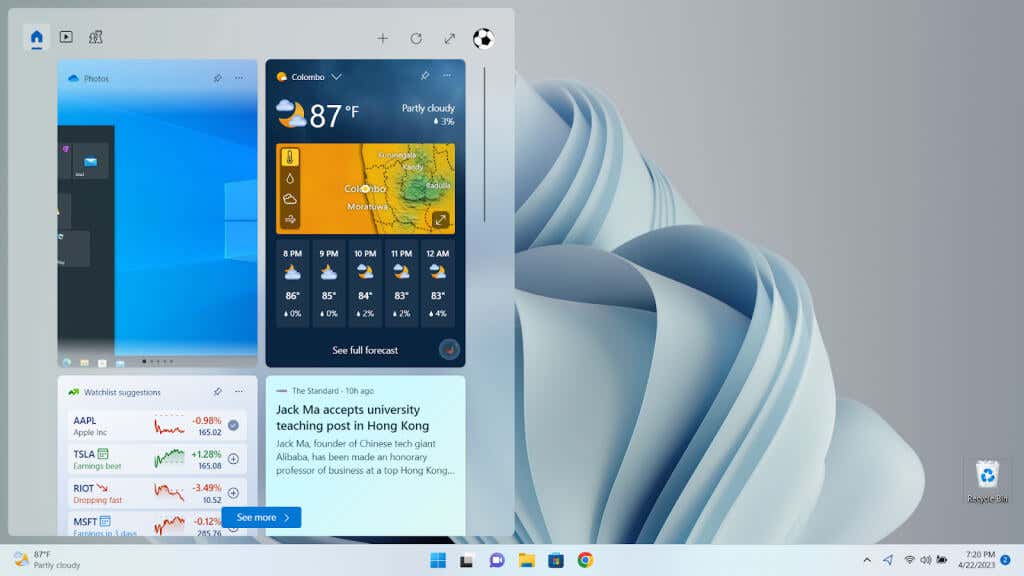
Jika cuaca hilang di taskbar, Anda dapat mengaktifkannya dengan langkah-langkah berikut:
Klik kanan tombol Mulai dan pilih Pengaturan. 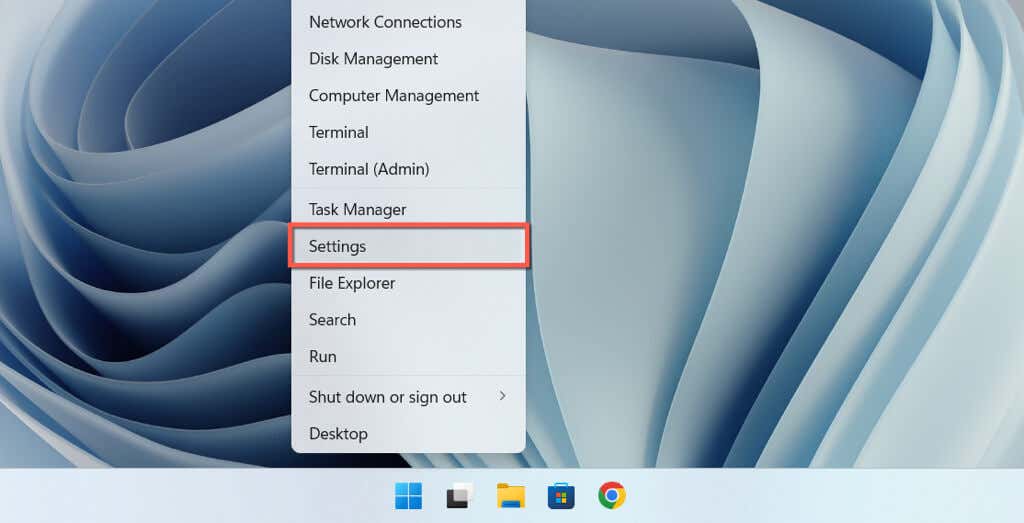 Beralih ke tab samping Personalization dan pilih Taskbar.
Beralih ke tab samping Personalization dan pilih Taskbar. 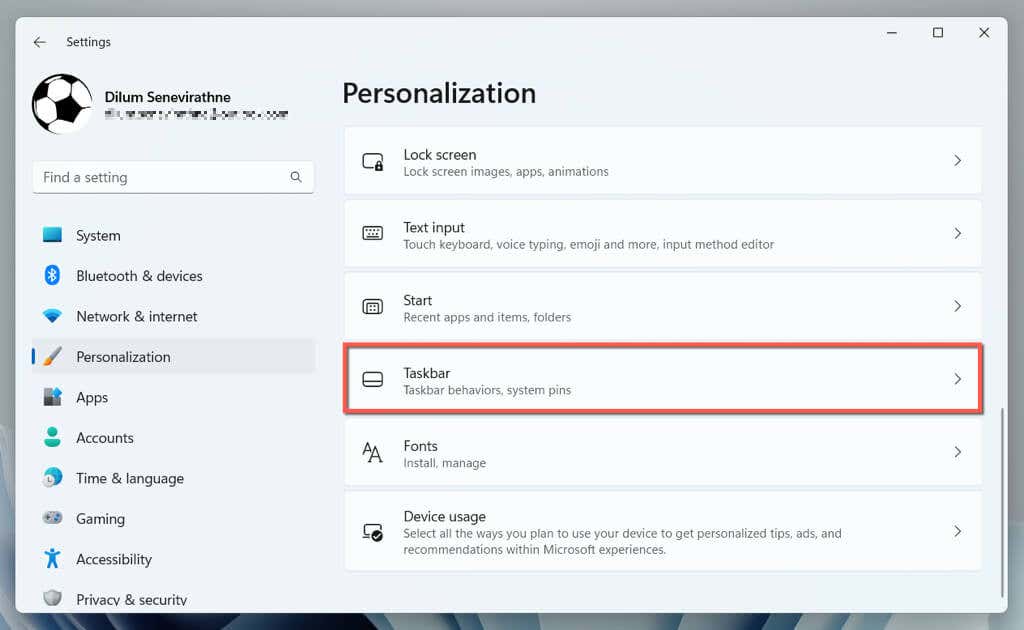 Di bawah item Taskbar, aktifkan sakelar di sebelah Widget.
Di bawah item Taskbar, aktifkan sakelar di sebelah Widget. 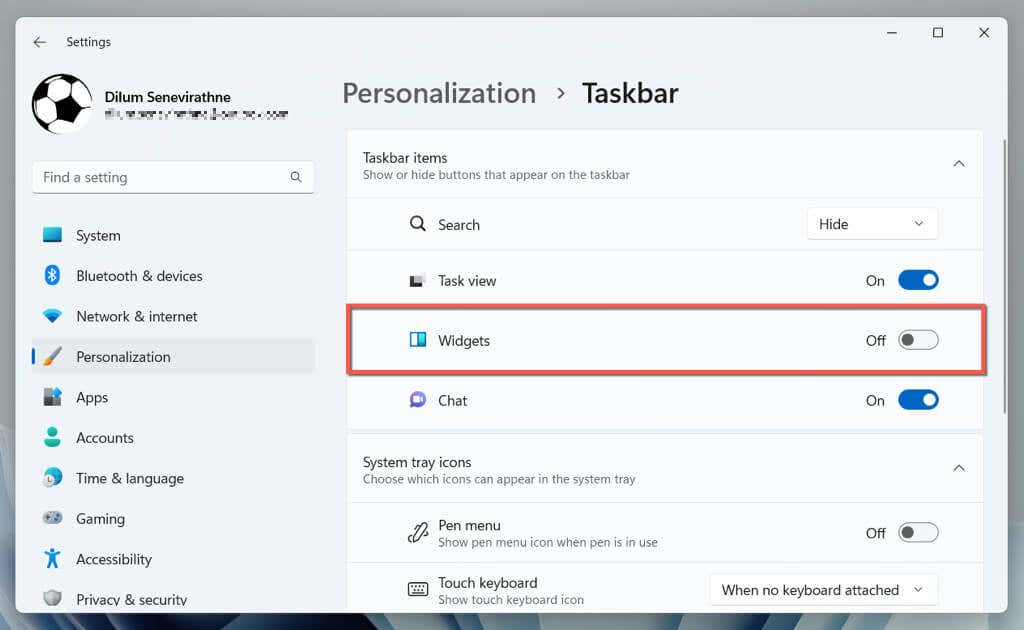
Jika sakelar Widget tidak tersedia dalam pengaturan bilah tugas, kemungkinan karena instalasi Windows Web Experience Pack yang rusak atau hilang. Gunakan Windows PowerShell untuk menghapus, menginstal ulang, dan mendaftarkan ulang.
Klik kanan tombol Mulai dan pilih Terminal (Admin). Pilih Ya pada pop-up Kontrol Akun Pengguna. Jalankan perintah berikut satu per satu: winget uninstall “windows web experience pack” winget install “windows web experience pack” Get-AppXPackage *WebExperience*-AllUsers | Foreach {Add-AppxPackage-DisableDevelopmentMode-Register “$($_.InstallLocation)\AppXManifest.xml”} Keluar dari Windows PowerShell. Buka aplikasi Pengaturan dan buka Personalisasi > Bilah Tugas > Item bilah tugas. Sakelar Widget sekarang akan terlihat.
Cara Menyesuaikan Cuaca untuk Menampilkan Ikon Saja
Tidak seperti widget Berita dan Minat di Windows 10, Anda tidak dapat menyesuaikan cuaca di bilah tugas Windows 11 untuk hanya menampilkan ikon. Namun, ada solusinya, dan itu melibatkan penyesuaian orientasi bilah tugas ke kiri. Untuk melakukannya:
Buka aplikasi Pengaturan Windows. Buka Personalisasi > Bilah Tugas dan perluas perilaku Bilah Tugas. Setel perataan Taskbar ke Kiri. 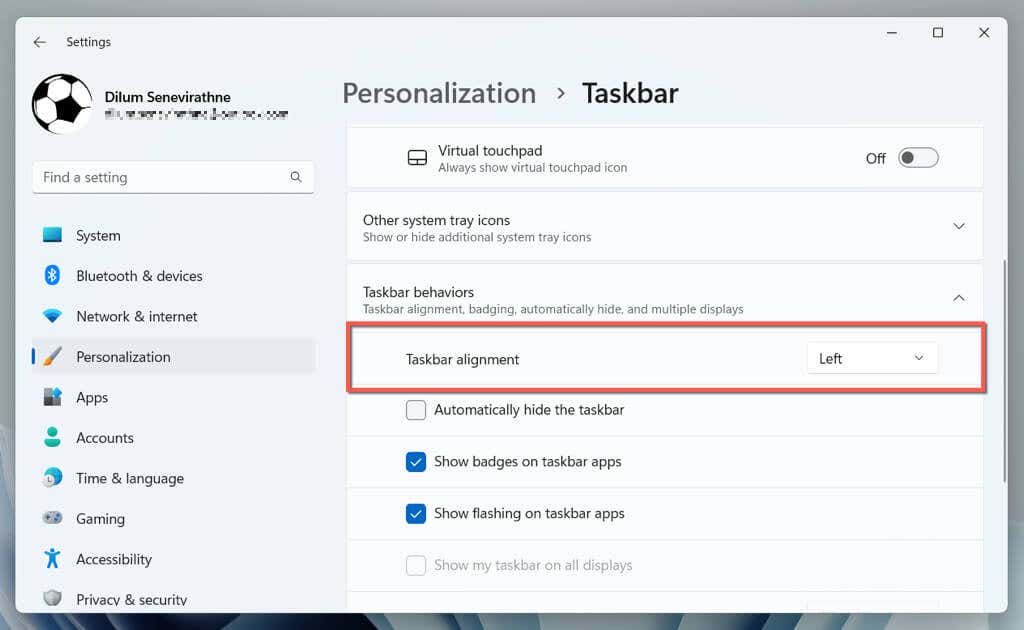
Informasi cuaca sekarang seharusnya muncul sebagai ikon di sebelah kanan tombol Mulai dan Tampilan Tugas. Ini masih berfungsi sebagai tombol Widget—melayang atau memilihnya akan membuka papan widget.

Cara Menonaktifkan Cuaca di Taskbar Windows 11
Jika Anda tidak suka melihat informasi cuaca di taskbar Windows 11, tetap aktifkan papan widget secara tidak sengaja (hanya menggerakkan kursor dapat menyebabkannya muncul), atau menemukan berita di dalamnya mengganggu, Anda memiliki opsi untuk menghapusnya. Begini caranya:
Klik kanan tombol Mulai dan pilih Pengaturan. Pilih Personalisasi di sidebar dan pilih Taskbar. Di bawah item Taskbar, nonaktifkan sakelar di sebelah Widget. 
Jika Anda hanya ingin menyembunyikan kartu Cuaca di dalam papan widget, Anda harus:
Buka papan widget. Pilih ikon Lainnya (tiga titik) di pojok kanan atas kartu Cuaca. Pilih Lepas sematan widget. 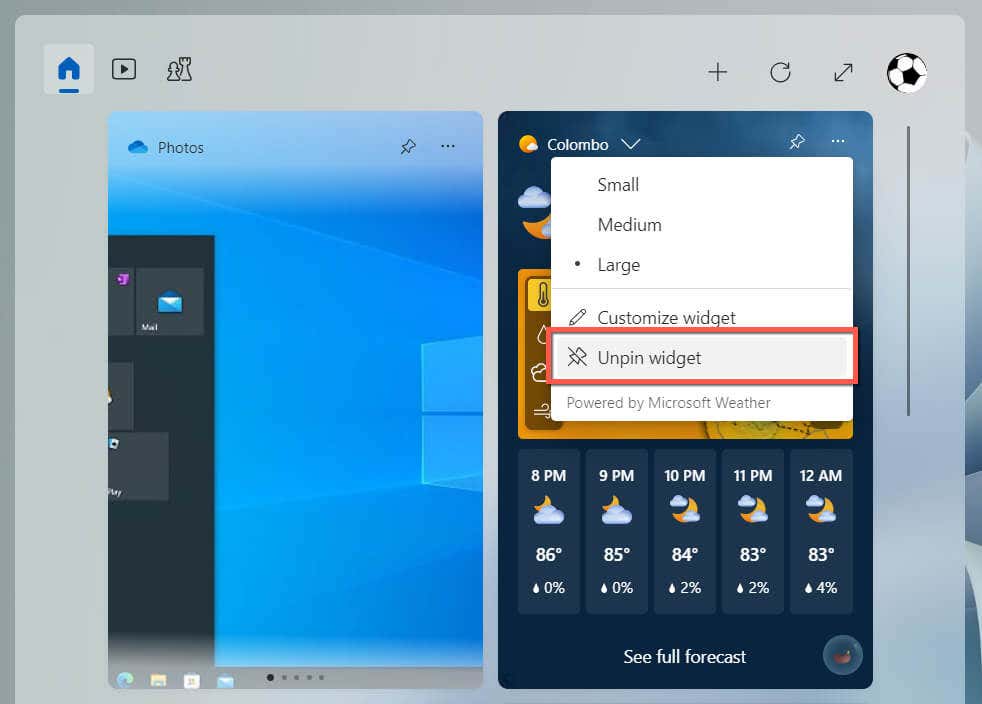
Jika nanti Anda ingin menambahkan kartu Cuaca ke papan widget, pilih ikon Plus di pojok kanan atas dan pilih Tambah di sebelah Cuaca.
Sesuaikan Pengalaman Bilah Tugas Windows 11 Anda
Bilah tugas Windows 11 menyediakan cara cepat untuk melihat cuaca, tetapi fakta bahwa area informasi membuka papan widget yang mengganggu dapat menyebabkan Anda kehilangan fokus. Untungnya, sistem operasi memungkinkan Anda menampilkan atau menyembunyikan cuaca dengan mudah, jadi terserah Anda untuk memutuskan apakah ingin menyimpannya atau tidak.